Questa guida ha lo scopo di sbloccare tutti gli obiettivi di Steam disponibili sull'edizione Steam di Wallpaper Engine.
Ultimo aggiornamento: 21 luglio 2021
Provare sfondi diversi
Fare clic sul pulsante verde iscriviti per scaricare uno sfondo.
Provare qualcosa di nuovo – Usa 10 sfondi diversi dell'officina
Ottenere il blocco di esso – Usa 25 sfondi diversi dell'officina
Difficile sceglierne solo uno – Usa 50 sfondi diversi dell'officina
Spazio su disco insufficiente – Usa 100 sfondi diversi dell'officina
Aggiunta di sfondi come preferiti
Negazione di responsabilità – Non sono sicuro se gli sfondi che preferisci debbano rimanere sui tuoi preferiti o meno.
Per aggiungere uno sfondo ai preferiti, fai clic sul cuore accanto ai pulsanti della velocità su e giù.
Tenendo d'occhio questo – Preferiti 10 sfondi diversi dell'officina
Ne ho trovati di buoni – Preferiti 20 sfondi diversi dell'officina
Collezione fiera – Preferiti 30 sfondi diversi dell'officina
Esperto di carta da parati – Preferiti 50 sfondi diversi dell'officina
Officina ed editore
Per aprire l'editor, premere il pulsante evidenziato dalla freccia rossa. Momento dello strumento di cattura
Creatività secondo le istruzioni – Utilizzare un modello di scena 2D
All'apertura dell'editor del motore di sfondi, verrai accolto con un'interfaccia utente pop-up che dice "Benvenuto" in alto a destra. Su questa interfaccia utente fai clic su "Usa un modello", seleziona "Scena 2D", assegna un nome al progetto, seleziona una risoluzione e quindi fai clic su "OK". Questo dovrebbe darti il risultato
Lavorare con i modelli 3D – Utilizzare un modello di scena 3D
Questo risultato richiede solo che tu segua gli stessi passaggi precedenti per l'obiettivo precedente. L'unica differenza è che devi selezionare "Scena 3D" invece di "Scena 2D".
La condivisione è la cura – Pubblica uno screenshot di Steam con uno sfondo Workshop aperto
Per ottenere questo risultato, apri uno sfondo dell'officina a vapore. Nella barra delle applicazioni, fai clic sull'icona del motore per lo sfondo, quindi fai clic su "Scatti foto". In questo modo dovresti ottenere il risultato specificato.
Alte aspirazioni – Pubblica uno sfondo di scena nell'officina
segui i passaggi per l'obiettivo 'Creatività secondo le istruzioni'. Una volta fatto, seleziona 'workshop' e poi 'condividi su workshop'
Dopo averlo fatto, verrai accolto con l'interfaccia utente "Pubblica in workshop". Assegna allo sfondo un titolo e un'immagine di anteprima. Assicurati che la visibilità sia impostata su Non in elenco se si tratta di un progetto usa e getta, quindi fai clic su Pubblica. Il risultato dovrebbe essere tuo.
Produttori di video – Pubblica uno sfondo video in officina
Apri l'editor del motore di sfondi. Dopo aver visto l'interfaccia utente "Benvenuto", fai clic su "Crea sfondo" che ti chiederà di caricare un file. Devi caricare qualsiasi file video MP4 casuale che hai. Una volta che il file è stato caricato, seleziona "workshop" e poi "condividi su workshop" fai ciò che l'interfaccia utente "Pubblica su workshop" ti chiede di fare e sbloccherai l'obiettivo.
Se non hai un file MP4 sul tuo dispositivo, puoi utilizzare il sito Web di terze parti https://www.y2mate.com/en57 e scarica un breve video di YouTube come MP4 e usalo.
premere un tasto qualsiasi – Pubblica uno sfondo per l'app nell'officina
Ho detto che avresti bisogno di utilizzare o creare risorse esterne per sbloccare gli obiettivi. Sul desktop di Windows, fai clic sull'icona o sulla barra di ricerca a seconda di ciò che hai e cerca "Blocco note". Sul nuovo blocco note che hai aperto, fai clic su "file" e quindi su "salva con nome" nell'angolo in alto a destra.
Ora dopo aver dato un nome al tuo file Assicurati di mettere .exe alla fine del nome del file prima di salvare il file da qualche parte sul tuo computer.
Esempio: {Program.exe}
Una volta che questo è stato fatto, apri l'editor del motore di sfondi e fai clic sul pulsante "Crea sfondo" nell'interfaccia utente "Benvenuto". Carica il file del blocco note .exe nell'editor. Una volta che il file è stato caricato, seleziona "workshop" e poi "condividi su workshop" fai ciò che l'interfaccia utente "Pubblica su workshop" ti chiede di fare e sbloccherai l'obiettivo.
Internet su un disco – Pubblica uno sfondo web in officina
Segui gli stessi passaggi del risultato precedente sul blocco note solo che questa volta devi terminare il file con {.html}.
Esempio {Testwallpaperengine.html}
Salva il file del blocco note .html da qualche parte in cui puoi trovarlo, quindi apri l'editor del motore di sfondo. Nell'interfaccia utente "Benvenuto", fai clic su "Crea sfondo" e carica il file .html del blocco note nell'editor. Una volta che il file è stato caricato, seleziona "workshop" e poi "condividi su workshop" fai ciò che l'interfaccia utente "Pubblica su workshop" ti chiede di fare e sbloccherai l'obiettivo.
peste – Causa 1 errore irreversibile o attiva 128 avvisi nell'editor
Sul desktop, fai clic con il pulsante destro del mouse, fai clic su Nuovo e fai clic su "immagine bitmap". Puoi nominare il file come vuoi purché abbia .mp4 alla fine del nome.
Esempio {test.mp4}
Al termine, apri l'editor del motore di sfondi e fai clic sull'interfaccia utente "Benvenuto", fai clic su "Crea sfondo" e carica il file appena creato. Fai clic su "ok" e dovresti ricevere un errore. In questo modo otterrai anche un'interfaccia utente "Attendere" che dovrebbe assomigliare a questa.
Una volta che vedi questo spam, fai clic sul pulsante "ok" che ti dà molti errori. Lo spam facendo clic sul pulsante alla fine dovrebbe darti il risultato del parassita.
Realizzazioni segrete
Per sbloccare questo obiettivo devi aprire il motore di sfondo e fare clic sul pulsante a forma di ingranaggio per aprire le impostazioni.
Una volta aperte le impostazioni, fai clic su "Informazioni"
Mentre sei concentrato su questa pagina, devi premere rapidamente questi input chiave nel seguente ordine
Su – Su – Giù – Giù – Sinistra – Destra – Sinistra – Destra – B – A – Invio
Questo sbloccherà l'obiettivo e alcuni temi in-app extra da utilizzare.






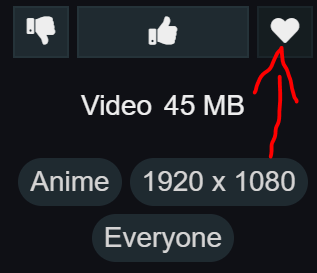




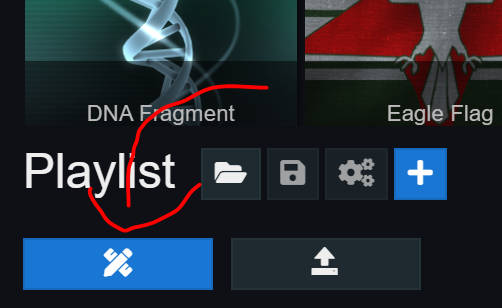

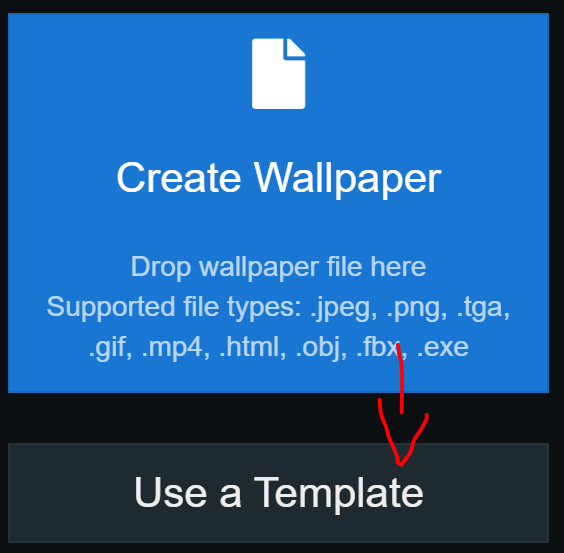
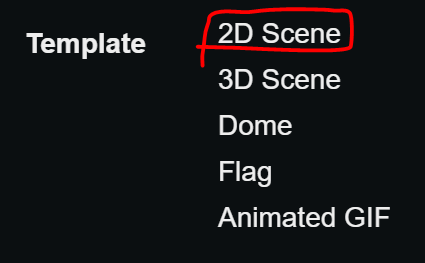



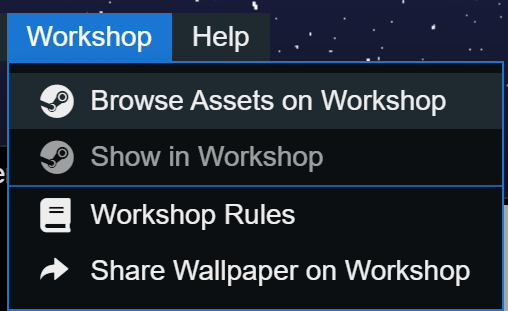
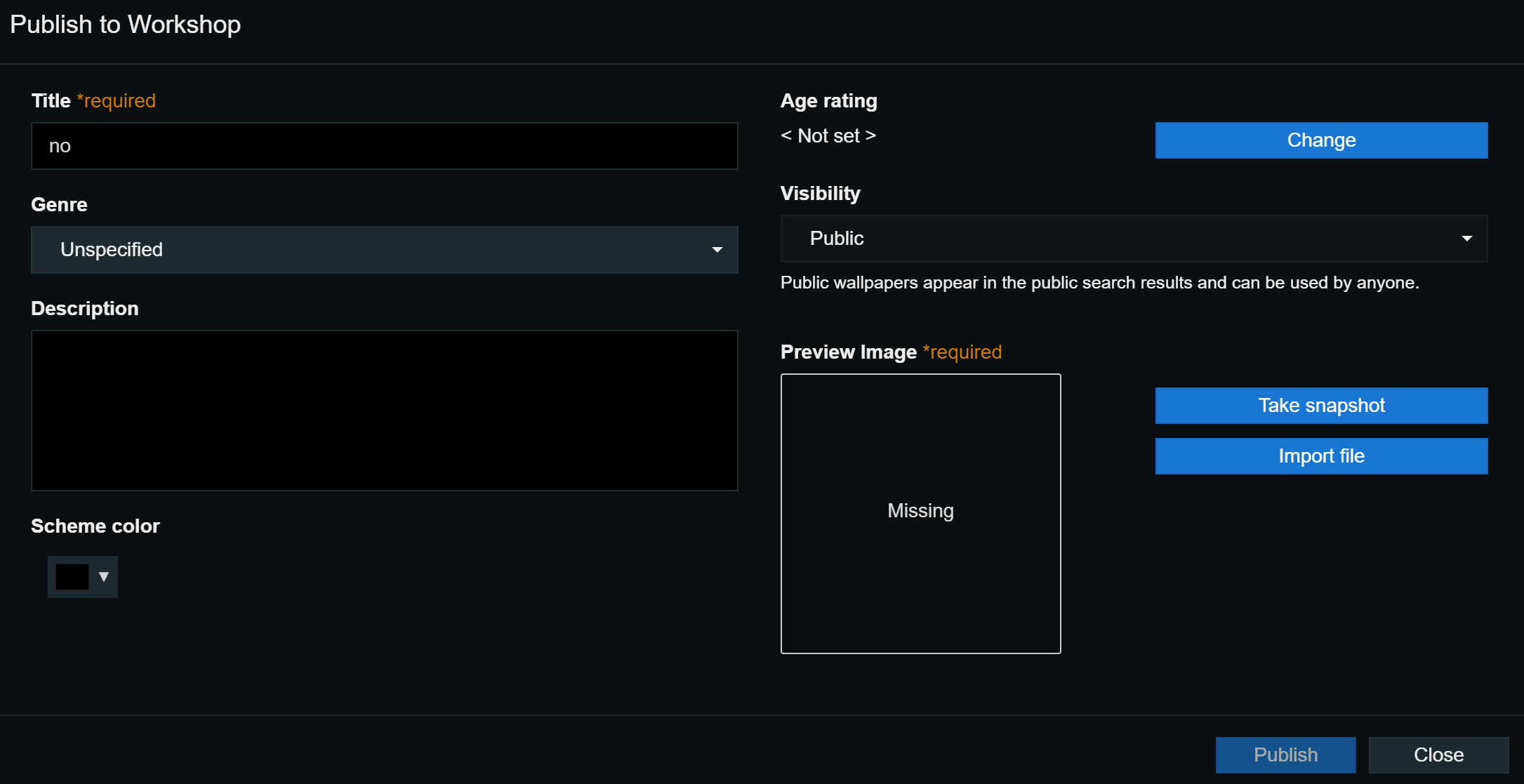


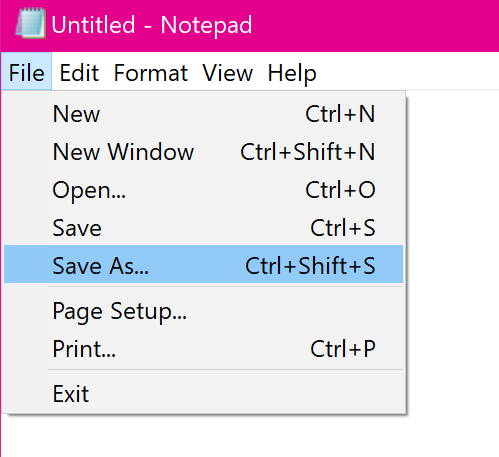


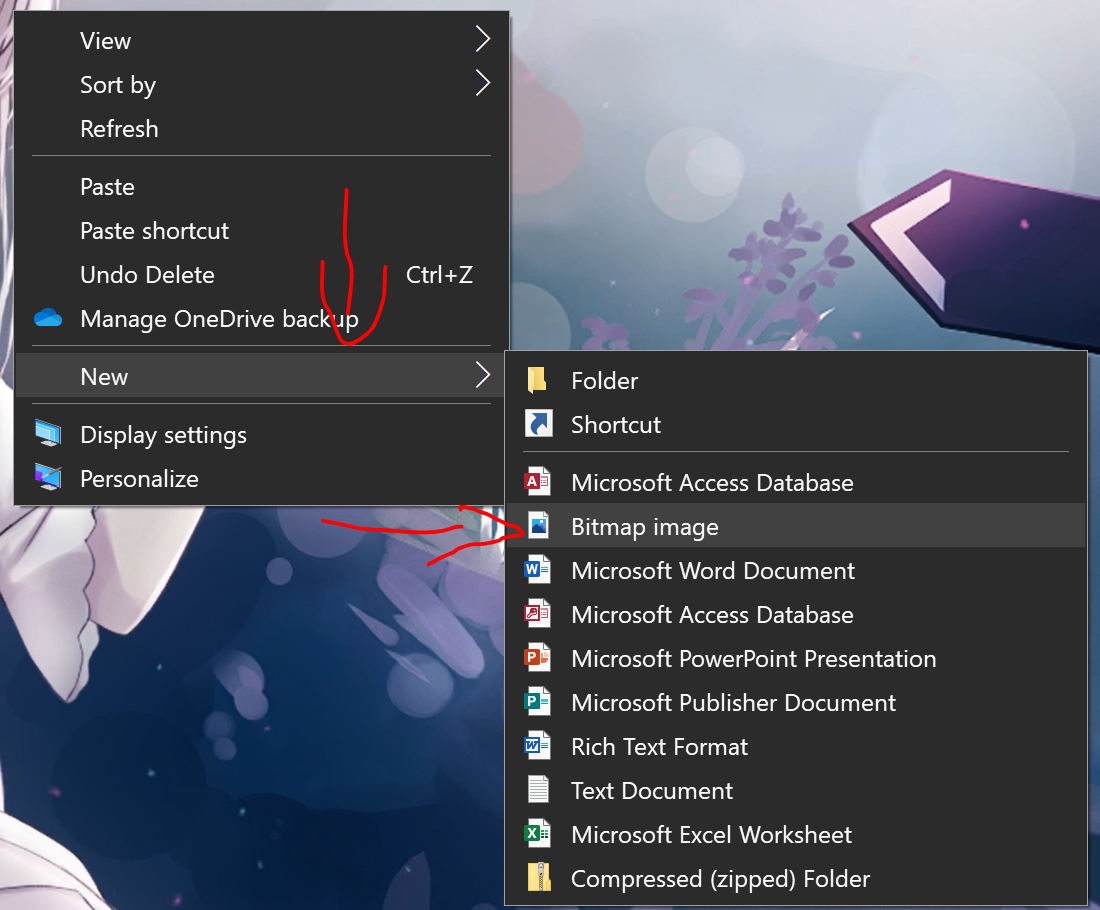




Molte grazie, pensavo che "K0n4m1 - 30 vite" fosse "ottieni 30 preferiti su uno sfondo che hai pubblicato in officina". xS